10 Номерът, който трябва да знае художник светкавицата, флаш анимация и дизайн
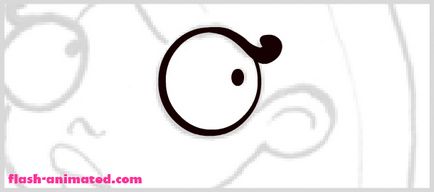
От моя собствен опит, искам да споделя един малък трик, който ще ви помогне в рисунка. All-флаш просто средство за художника, но, след като ги усвоили, вие може значително да улесни работата по създаването на герои и илюстрации.
1.Risovat флаш може да бъде и без графичен таблетка. Предлага се до инструментите за спасяване писалка (Pen Tool). Но скицата е по-добре да се възползват от хартия и сканиране.
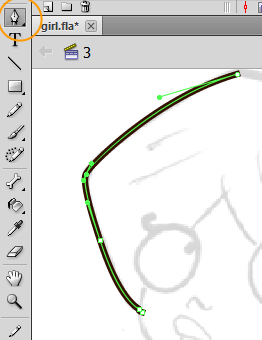
2.Neslozhnye герои са много лесни за разгъване на примитиви, като дизайнер.
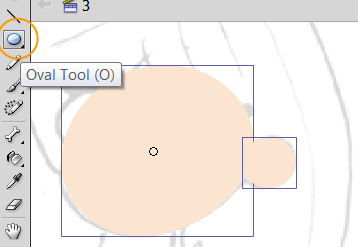
3. За рисуване скици полезна опция Onion кожата на времевата линия. Този вид инструмент, трасиране - можете да видите предишния кадър. Така че, ние поставяме една скица в първия кадър, и изготвя във втория, активиране на кожата лук.
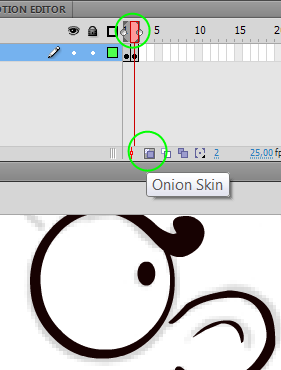
4.Risovat желателно за повишаване на работната зона (увеличаване). Някъде след като прочетете съвети за увеличаване на работното си място до 400%. Аз не разбирам защо 400, и да отнеме повече :) Смята се, че по този начин линиите са по-равни и гладки.
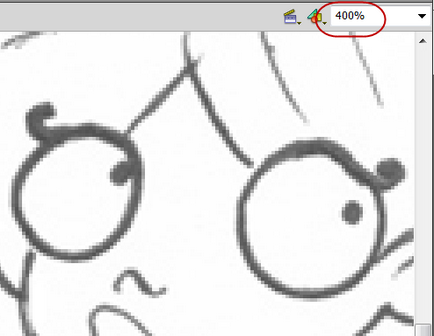
5.Kist светкавица има функция - тя се променя размера си като приближаване и отдалечаване областта за чертане. В по-далеч по-голям, колкото по-дебел е, и колкото по-близо - колкото по-тънък, съответно.
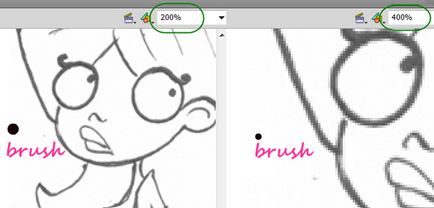
6.Vazhno майсторски линии инструменти за корекции гладка и изправяне инструмент в лентата с инструменти на прозорец Опции. Smooth омекотява контурите и изправянето - да ги направи по-ожесточена изправи. И в този случай, светкавицата има специална функция: анти-псевдоними на различен мащаб работната зона се проявява по различни начини. Когато даден обект се обърне към нас е по-гладка и ненатрапчив, с отвличане - по-трудна. Повишаване - намаляване на работното пространство, можете да регулирате степента на изглаждане да се постигне най-добър резултат. Желателно е да се всеки ред, независимо дали е овално лице, контур косата, очите и т.н. редактиране отделно, така че ще бъде по-лесно да се контролира процеса на изглаждане.
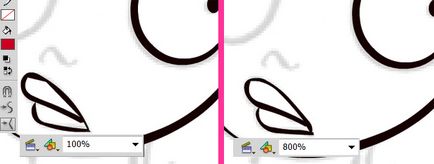
7.Karandash. Често се обърне внимание на своята 3 режим на лентата с инструменти на Options - Smooth (изглаждане), изправете (изправяне), Ink (мастило линия), но по-малко вероятно да говорим за по-полезни свойства в панела Properties - връзката на отсечки и формата на края на линията. Те могат да бъдат заоблени, заострени и с фаска (скосяване).
Използването на тези настройки, можете значително да променят цялостното разглеждане на снимката ако снимката е направена с молив.
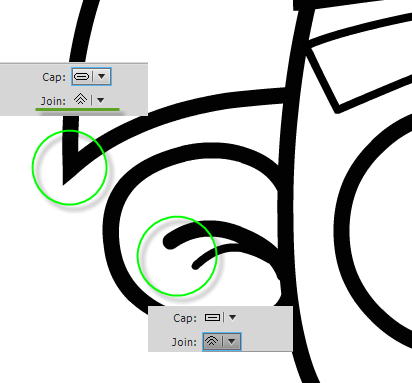
8.Objects рисуване лентата с инструменти - полезна опция, която е част от чертежа не се държим заедно и да съществуват като отделни единици. Тя ви позволява да редактирате снимка в бъдеще.
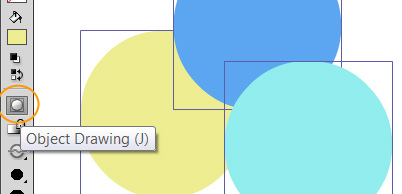
9.Chtoby намали диаграми тегло, използвайте функцията за оптимизация. Важно е за банери, като банер или изисквания са често е трудно - до 15-25 KB, например. И това не идва на ум, че все още можете да се хвърлят, за да вмъкнем в размера, който искате. Същото важи и за онлайн флаш игри, в някои случаи, графиката трябва да се опростят (намаляване на броя на точките, и криви). В такива случаи, като оптимизира графика: Изменение - форма - оптимизиране. Ако разрешите визуализацията, можете да видите как оптимизацията се отразява на външния вид на обекта.
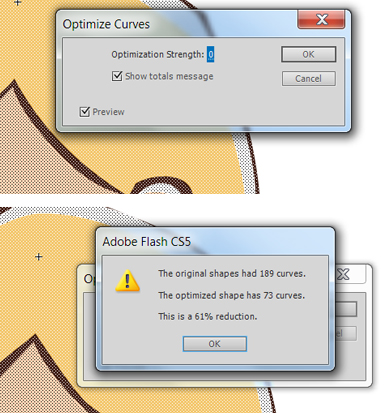
10.Rastrovye снимки, линии и текст могат да бъдат превърнати във форма за по-нататъшна обработка.
- текст и растерни - чрез залагане Ctrl + B:
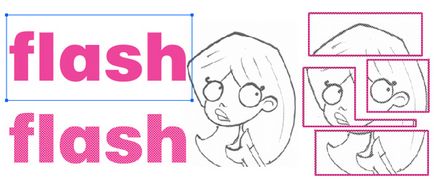
- молив линии - чрез превръщане на линия за пълнене. модифицира - форма - преобразуване на линии за пълнеж. Ако обектът е покрит с мрежа - означава процедурата е успешна :) И вие можете да правите с него каквото ugodno.-
всички линии могат да бъдат изолирани и натиснете Ctrl + B - тогава всички slipnetsya (ако е разположен в един слой) и могат да бъдат боядисани по конвенционален начин, използвайки Оцветяване Tool (K). какво отрицателен - коса и очи се държим заедно в един куп и ще бъде един куп ненужни припокриващи се линии. по-добре в твоя случай, коса и бретон Гвоздеят на (задръжте Shift, кликнете върху всяко парче) и се прехвърля в отделен слой. и след това - Ctrl + B и цвят.
3. За рисуване скици полезна опция Onion кожата на времевата линия. Този вид инструмент, трасиране - можете да видите предишния кадър. Така че, ние поставяме една скица в първия кадър, и изготвя във втория, активиране на кожата лук.
И защо? Какво не е наред с изработване на скица на един слой и боя в друг? Така че можете да заключите снимката и не случайно се направи на друг слой.
Onion кожата по-подходящ за анимация (виждал кадри преди и след текущия)
Отличен съвети! за мащабиране и smufing не знаех преди, благодаря ти!
А какво да кажем изготвяне на скица, можете просто да наложи върху него бял правоъгълник с прозрачността на вкус и блок слой. И вече на новата боя. Някой толкова удобно
И все пак бих искал да споделя нещо полезно.
Сложете го на клавишната комбинация, конвертирате графики в обекти за рисуване, за постоянно, за да не се изкачи в менюто. Оказва се бързо да се разбият и събира предмети, ако трябва да се направи сянката си или добавете инсулт.